Ky tutorial ka të bëjë me disa teknika për krijimin e një efekti të gjatë hije të përdorur shpesh në trendet e fundit të dizajnit.
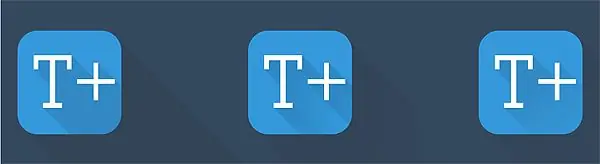
E nevojshme
- Adobe Illustrator CS5 ose më e lartë
- Niveli i aftësisë: Fillestar
- Koha për të përfunduar: 20 minuta
Udhëzimet
Hapi 1
Krijoni një dokument të ri, zgjidhni mjetin e rrumbullakosur drejtkëndësh dhe vizatoni një katror.
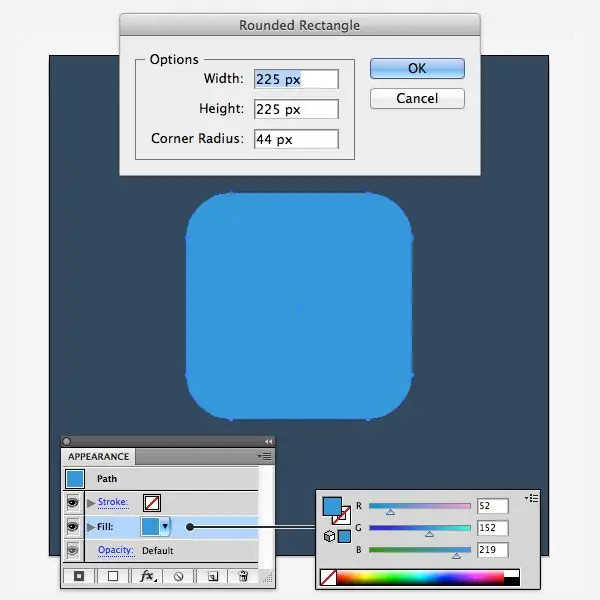
Hapi 2
Për qartësi, unë do të shikoj teknikat duke përdorur tekstin si një shembull, por ato mund të zbatohen për çdo objekt që dëshironi.
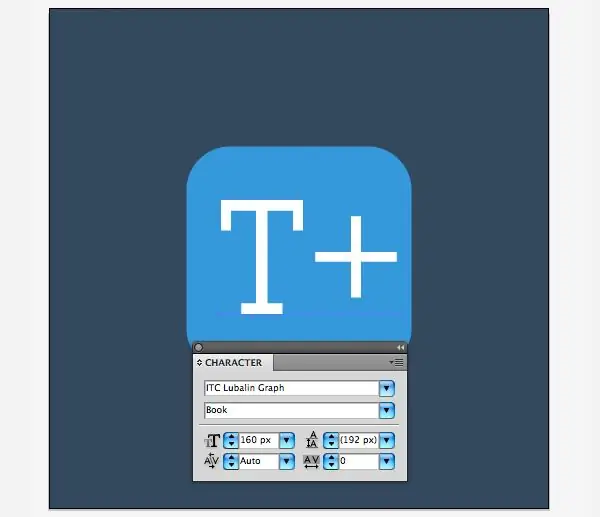
Hapi 3
Me tekstin e zgjedhur, shkoni te paneli i Dukjes (Dritarja> Paraqitja) dhe klikoni në Shto mbushje të re në fund të panelit. Tërhiqni plotësimin e krijuar poshtë nivelit "Karakteret" në mënyrë që efektet të zbatohen pas tekstit.
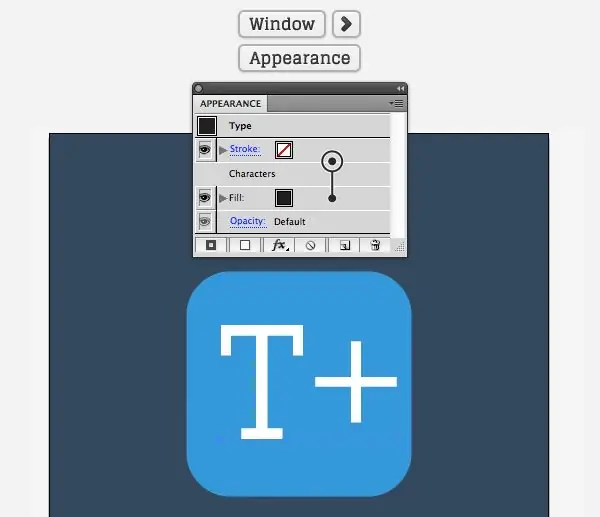
Hapi 4
Zgjidhni shtresën e mbushjes në panelin e Paraqitjes, klikoni Shto një efekt të ri në pjesën e poshtme të panelit dhe zgjidhni Shtrembëro & Transformo> Transformo. Vendosni vlerat siç tregohet në figurë. Ju mund ta ulni Opacity në 12% ose çfarëdo që ju pëlqen.
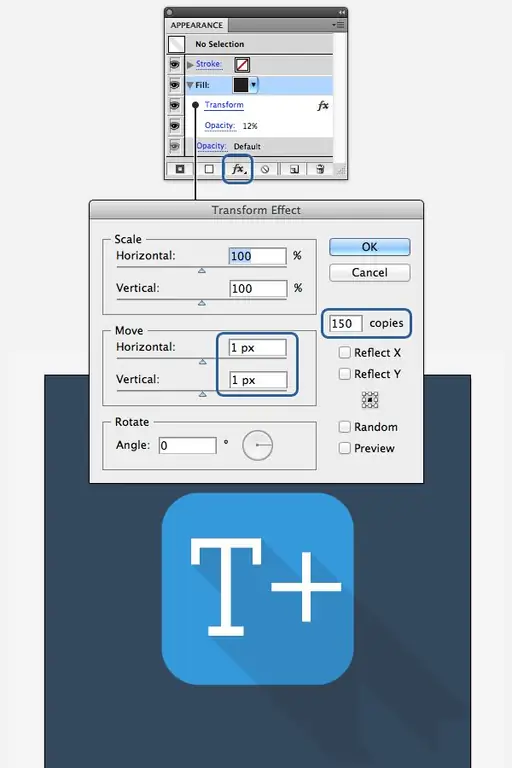
Hapi 5
Siç mund ta shihni, ne kemi krijuar shumë kopje të mbushjes dhe i zhvendosëm pak poshtë në të djathtë për të krijuar një hije të lëmuar. Fatkeqësisht, hija tani është jashtë kufijve të ikonës, prandaj duhet të krijojmë një maskë prerëse.
Zgjidhni katrorin e rrumbullakosur, kopjoni dhe ngjisni atë sipër shtresës së tekstit. Me katrorin dhe tekstin e ri të zgjedhur, klikoni me të djathtën në tabelën e artit dhe zgjidhni Make Clipping Mask.
Hija që shkon përtej kufirit të sheshit do të fshihet dhe tani ju mund të aplikoni të njëjtën teknikë për të krijuar një hije në sheshin kryesor.
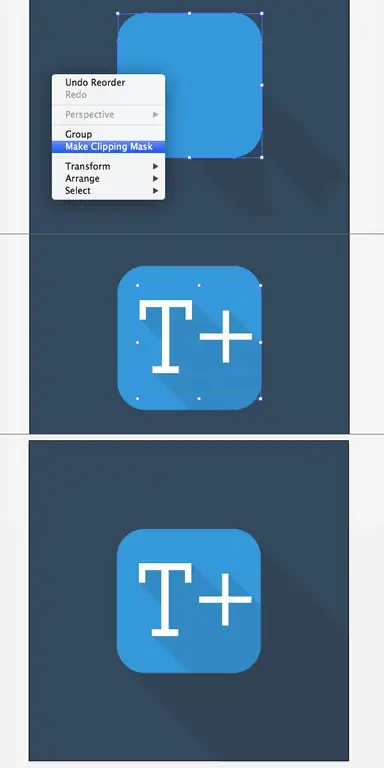
Hapi 6
Përsëritni hapat 1 dhe 2. Zgjidhni tekstin dhe shtypni Ctrl + C> Ctrl + B dy herë për të krijuar tre kopje të objektit. Zgjidhni të zezën për dy kopjet e poshtme.
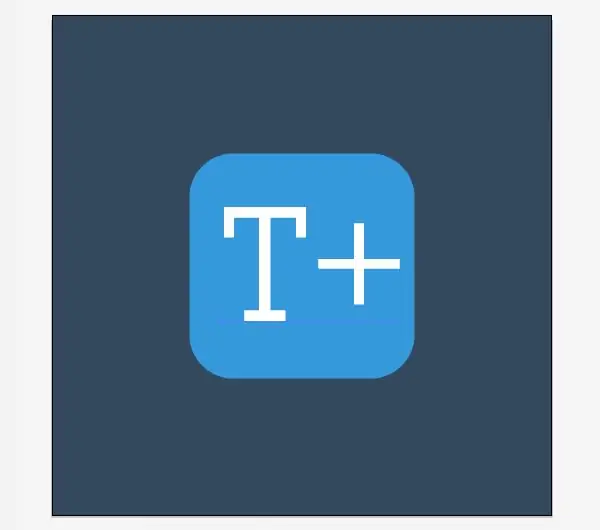
Hapi 7
Zgjidhni kopjen më të ulët, mbani të shtypur tastin Shift dhe lëvizni tekstin siç tregohet në figurë. Ulja e paqartësisë në 0%.
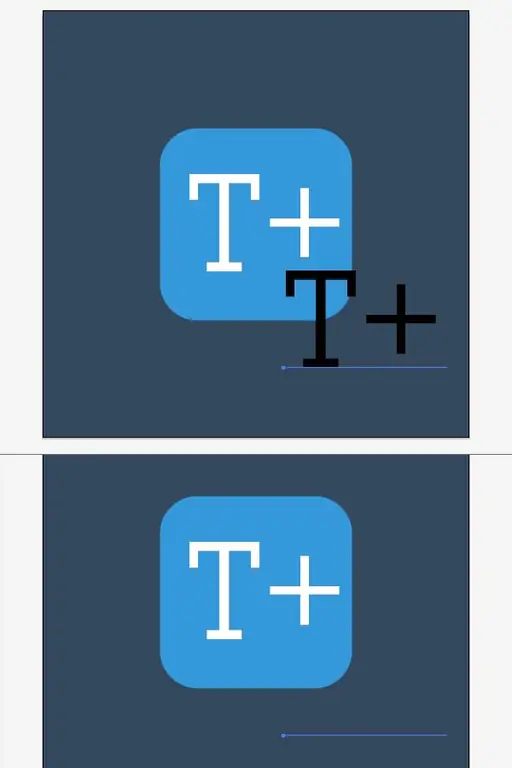
Hapi 8
Zgjidhni të dy kopjet e poshtme të tekstit, shkoni te Object> Blend> Blend Options dhe futni 150 në Hapat e Specifikuar për një tranzicion të qetë.
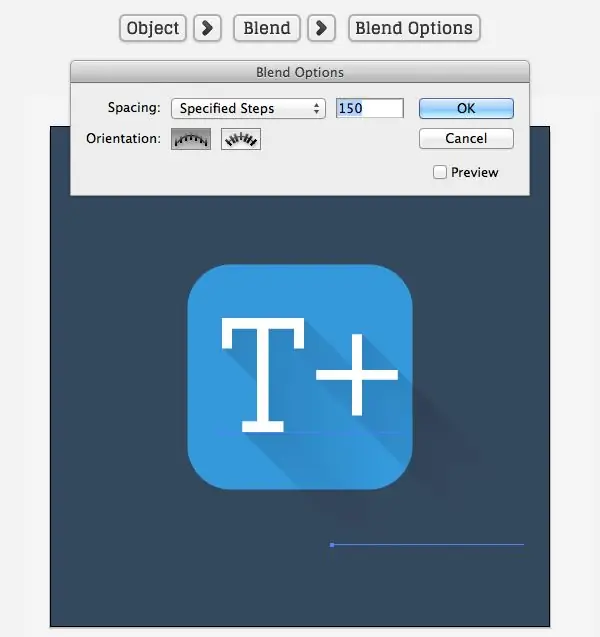
Hapi 9
Tani mund të ulni Opacity të hijes që rezulton në 12%, të krijoni një maskë prerëse për të si në shembullin e mëparshëm dhe të aplikoni këtë teknikë hije në sheshin kryesor.
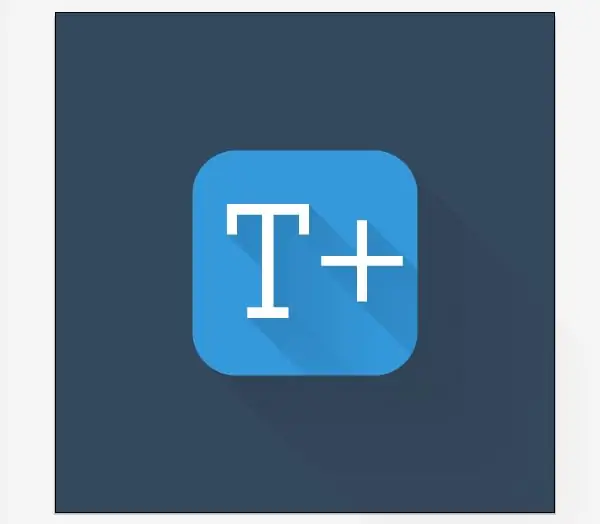
Hapi 10
Teknika tjetër është e ngjashme me atë të mëparshme, ju krijoni dy kopje të tekstit nën atë kryesor dhe bëni një tranzicion të butë midis tyre, por kësaj here kopja e poshtme nuk ka nevojë të bëhet transparente.
Zgjidhni tranzicionin e krijuar dhe shkoni te Objekti> Zgjero. Kjo do të thyejë tranzicionin në 150 shtigje të ndara. Pa i zgjedhur, shkoni në panelin Pathfinder (Dritarja> Pathfinder) dhe zgjidhni Bashkohu. Kjo do të bashkojë të gjitha shtigjet e zgjedhura në një.
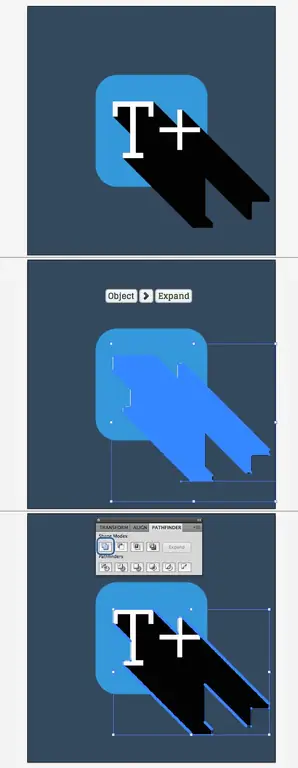
Hapi 11
Zgjidhni Gradient Tool (G) dhe mbushni rrugën e krijuar me një gradient nga e zeza në transparente në një kënd prej 45 gradë. Pastaj ulni errësinë për këtë shtresë siç dëshironi.
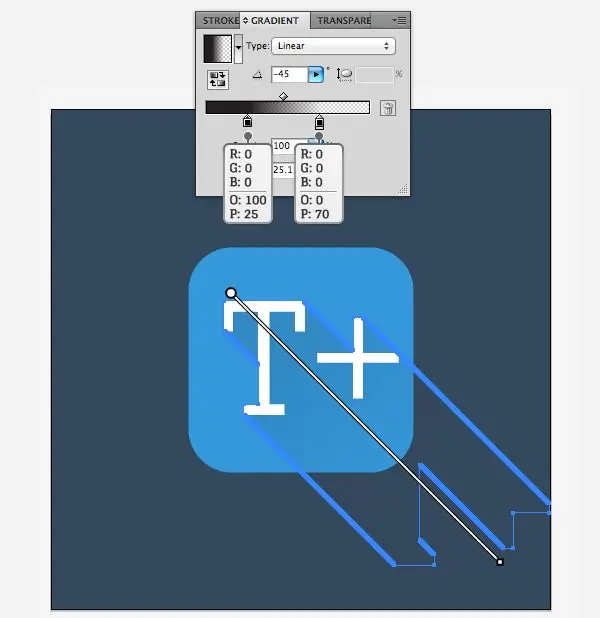
Hapi 12
Siç mund ta keni vërejtur, ka shumë pika ankorimi të panevojshme që mbeten në shteg pas bashkimit. Le të heqim qafe prej tyre.
Meqenëse rruga jonë është mjaft e thjeshtë, nuk do të jetë e vështirë të zmadhosh dhe zvogëlosh me Veglën e Pen (P), pasi të aktivizosh Smart Guides (Pamje> Udhëzime të zgjuara).
Një mënyrë tjetër është të zgjidhni të gjitha pikat e ankorimit të panevojshme me mjetin e zgjedhjes së drejtpërdrejtë (A) dhe shtypni Del.
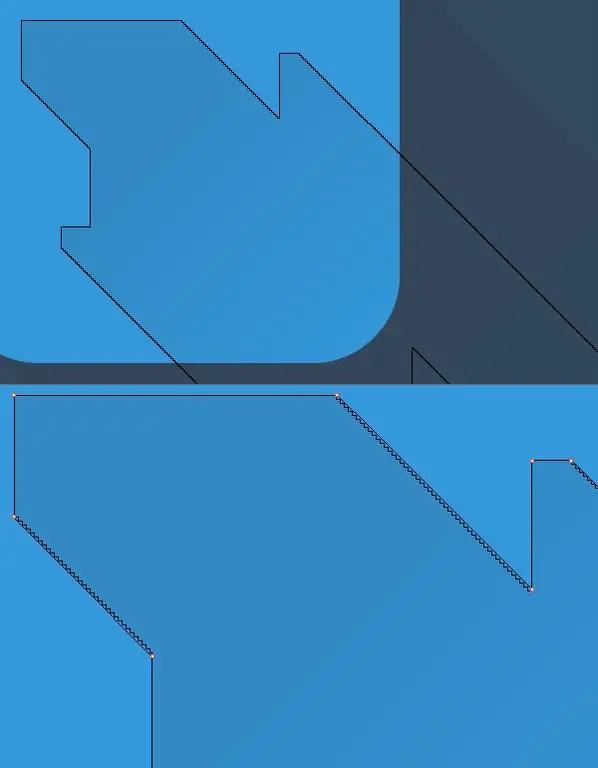
Hapi 13
Krijoni një maskë prerëse për hijen që rezulton dhe aplikoni të njëjtën teknikë në sheshin kryesor.






